目录
1. 文本文件编码设置
2. 自动补全设置
3. IDL doc设置
4. 格式器设置
5. 显示行号
每种编程语言的某些设置(快捷键、显示风格)都大相径庭,因此需要需要对一些显示,使得更符合自己的编程习惯,方便用起来得心应手。以下是我根据自己的习惯,对IDL进行一些设置。
1. 文本文件编码设置
默认的编码无法显示汉语注释,因此需要更改文本文件编码方式;
打开窗口→首选项→常规→工作空间→选择文本文件编码→选择其他→输入“GB2312”→应用→确定
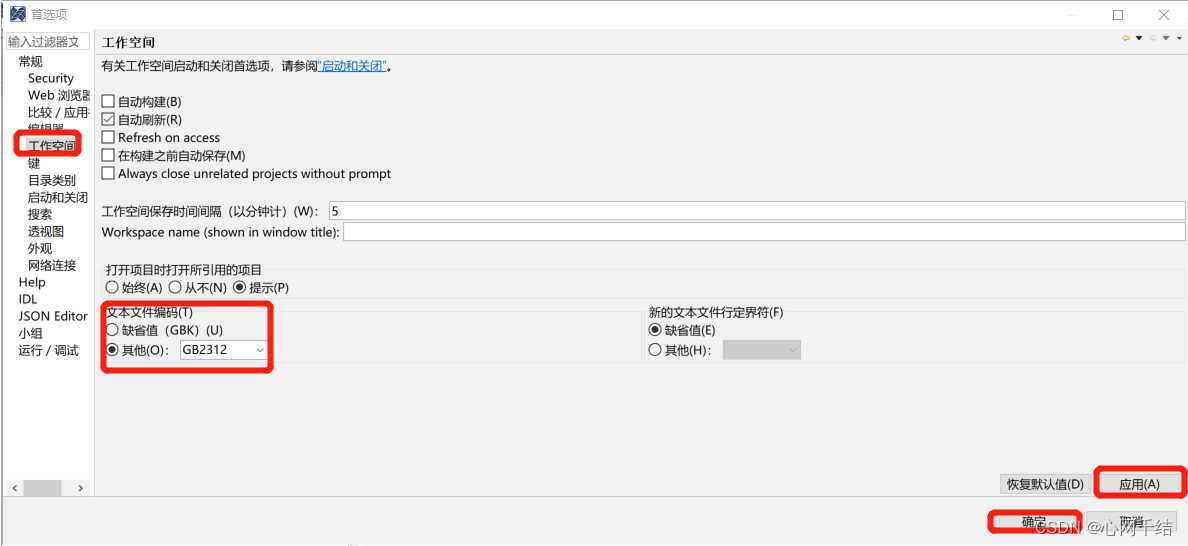
2. 自动补全设置
自动补全代码:输入函数、类、变量等前面几个字母,利用代码补全快捷方式,自动提示、补全代码;
Step01:打开快捷键设置;打开窗口→首选项→常规→键→搜索“辅助”

Step02:设置命令行辅助快捷键;点击command下的命令行辅助,点击绑定按钮,选择需要绑定的快捷键(我设置的为Ctrl+Tab),点击应用;

Step03:设置内容辅助;点击command下的内容,点击绑定按钮,选择需要绑定的快捷键(我设置的为Ctrl+Tab);
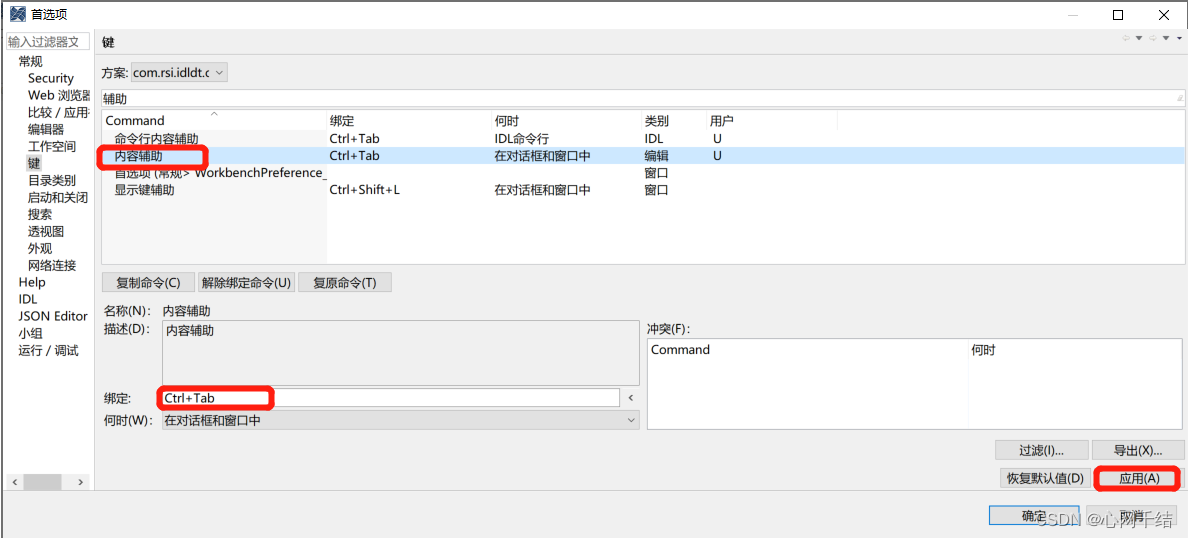
Step04:退出;点击确定按钮,退出设置。
3. IDL doc设置
不同程序猿有不同的注释习惯,尤其是在开头处注释,一般是用来解释说明该程序相关信息:版权、作用、用法等等,IDL注释官方习惯第一句以";+"开始,以“;-”作为最后一行结尾,可以在官方的模板中进行修改。
打开窗口→首选项→IDL→IDLdoc→文件注释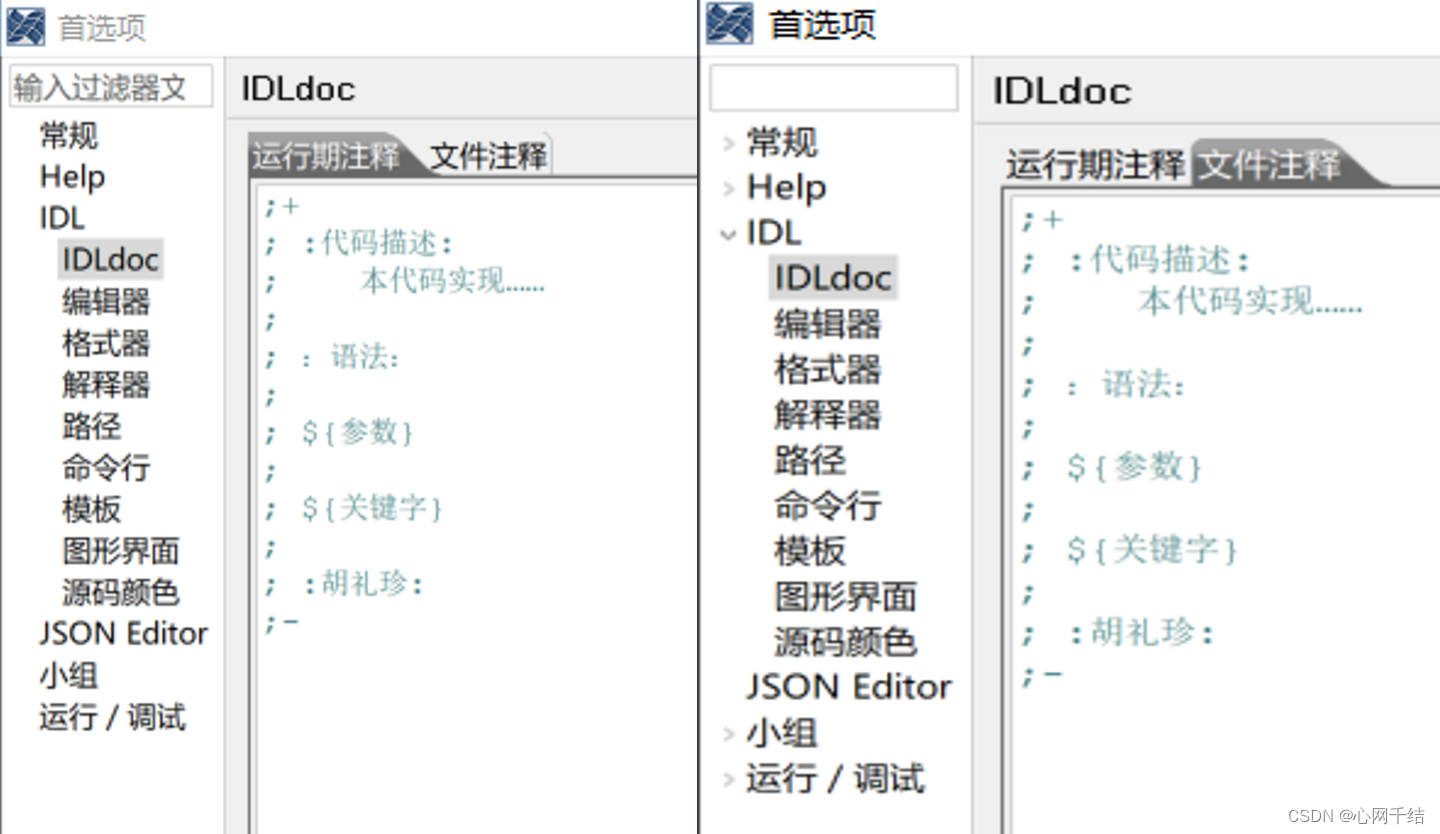
效果如下:鼠标点击在文件开头处,右键选择选择添加文件注释;
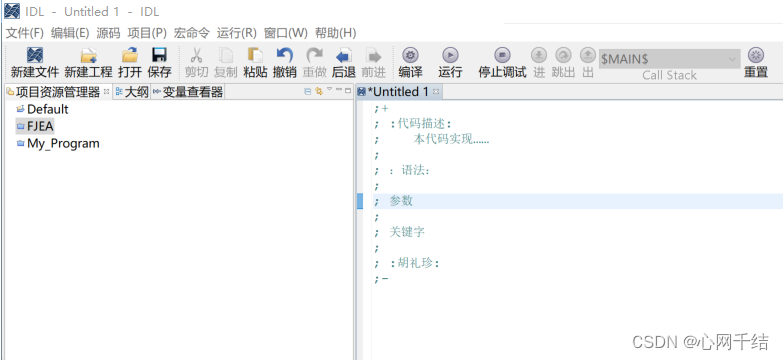
4. 格式器设置
打开窗口→首选项→IDL→格式器,根据自己习惯进行设置,最后点击应用和确定;
注:IDL不区分大小写,因此不会影响代码;

设置好之后,可以找一个编辑号的代码文件,按住“Ctrl+Shift+F”(格式快捷键)将代码风格进行更改。
5. 显示行号
为了方便修改代码,可以在文件的左侧显示代码的行号,以便快速查找修改代码;
打开窗口→首选项→常规→编辑器→文本编辑器→点击显示行号,打√;

注:也可以根据自己的习惯,修改行号的背景,突出显示选择的行号颜色;

此外,可以根据自己的爱好修改其他设置(断电显示设置、调试时指针显示设置),建议其它不作修改,默认的即可。
:IDLffShape)


















